
正面
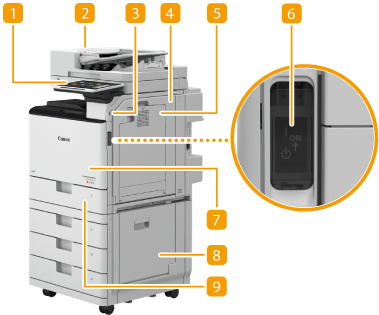
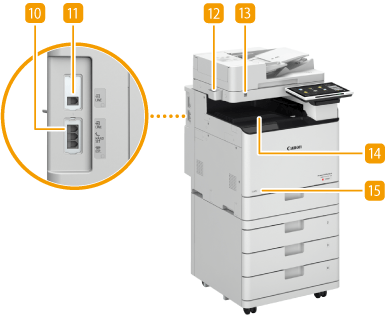
 控制台
控制台
控制面板包含指示燈和觸控面板顯示幕。您可以從控制面板執行所有操作和指定設定。
 送稿機
送稿機
將文件自動送入本機進行掃描。送稿機中放入兩張或更多張紙時,可以連續掃描文件。 送稿機
 USB連接埠(本機的右前側)
USB連接埠(本機的右前側)
您可以將USB記憶體裝置之類的裝置連接到本機。連接USB記憶體裝置

某些類型的記憶體介質無法正確儲存資料。
本機的USB連接埠(本機的右前側)支援USB 2.0。
 主機的右蓋板
主機的右蓋板
清除本機內的卡紙時打開此蓋。紙張來源卡紙
 多用途紙盤
多用途紙盤
若要使用非紙匣中所裝入類型的紙張,請將紙張裝入多用途紙盤。
 電源開關
電源開關
開啟或關閉本機電源時按電源開關。
 主機的前蓋板
主機的前蓋板
更換碳粉匣、廢碳粉回收匣或清潔防塵玻璃時,請打開此蓋板。
更換碳粉匣
更換碳粉匣
 紙匣的右蓋板
紙匣的右蓋板
清除本機內的卡紙時打開此蓋。紙張來源卡紙
 紙匣 1
紙匣 1
裝入常用的紙張類型。 紙匣
 電話線路插孔(線路 1)
電話線路插孔(線路 1)
連接電話線可將本機連接到電話線路。
 其他電話線路插孔(線路2)
其他電話線路插孔(線路2)
使用此連接埠將 Super G3 第2線傳真板 連接至本機。系統選購配件
 玻璃清潔紙存放盒
玻璃清潔紙存放盒
此盒可用來存放原稿台玻璃的清潔軟布。
 動作感測器
動作感測器
動作感測器偵測到本機旁邊有人時,本機將自動結束睡眠模式。進入睡眠模式
 輸出紙盤
輸出紙盤
列印完畢時,紙張將在此處輸出。
 碳粉代碼
碳粉代碼
此代碼表示可搭配本機使用的原廠碳粉類型。請使用代碼字母部分與本機前蓋板上之代碼相同的碳粉。
 |
有關本機上所安裝選購設備之組態的詳細資訊,請參閱選購配件。 |
連接USB記憶體裝置
您可以將USB記憶體裝置連接到本機右邊的USB連接埠,並直接從USB記憶體裝置列印資料。使用本機掃描的原稿也可直接儲存於USB記憶體裝置。使用記憶體介質中的資料

 |
將USB記憶體裝置連接到本機時,確定USB記憶體裝置的方向正確無誤。如果未正確連接,可能會造成USB記憶體裝置或本機故障。 務必在移除USB記憶體裝置時按照正確的程序進行,移除記憶體介質否則可能會造成USB記憶體裝置或本機故障。 本機支援FAT32/exFAT格式 USB記憶體裝置。 |
 |
不支援的裝置和使用具備安全功能的記憶體介質 不符合USB規格的記憶體介質 透過USB連接的記憶卡讀卡機 透過延長線連接記憶體介質 透過USB集線器連接記憶體介質 |